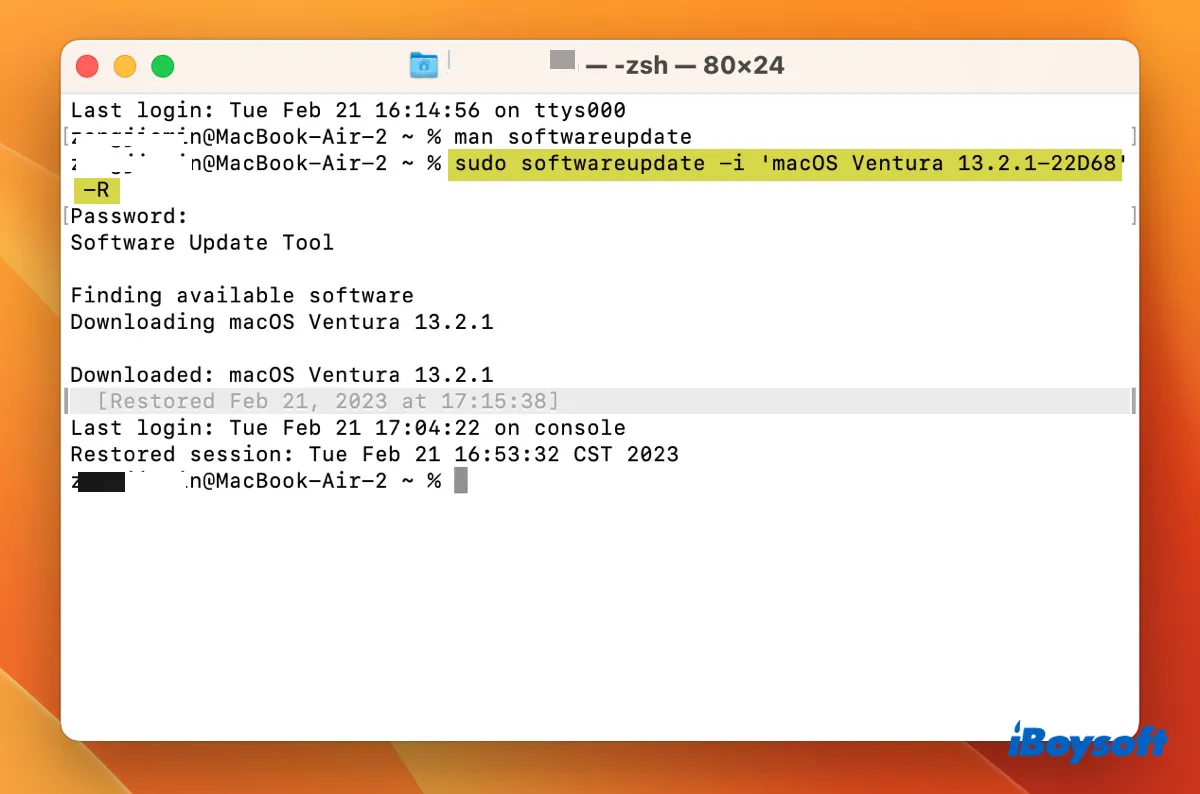Embora o Mac seja uma máquina confiável na maioria das vezes, não está livre de bugs. Como um dos problemas comuns, os usuários se encontraram presos nos Termos e Condições no Mac. Isso pode acontecer em diferentes situações em que concordar com os termos e condições da Apple seja um passo essencial para completar uma tarefa.
Por exemplo, você pode não conseguir passar pelos Termos e Condições na configuração, ao configurar o iCloud ou ao atualizar seu Mac. Este artigo ajudará a resolver essas três variações do problema.
Mac preso nos Termos e Condições: botão Concordar desativado
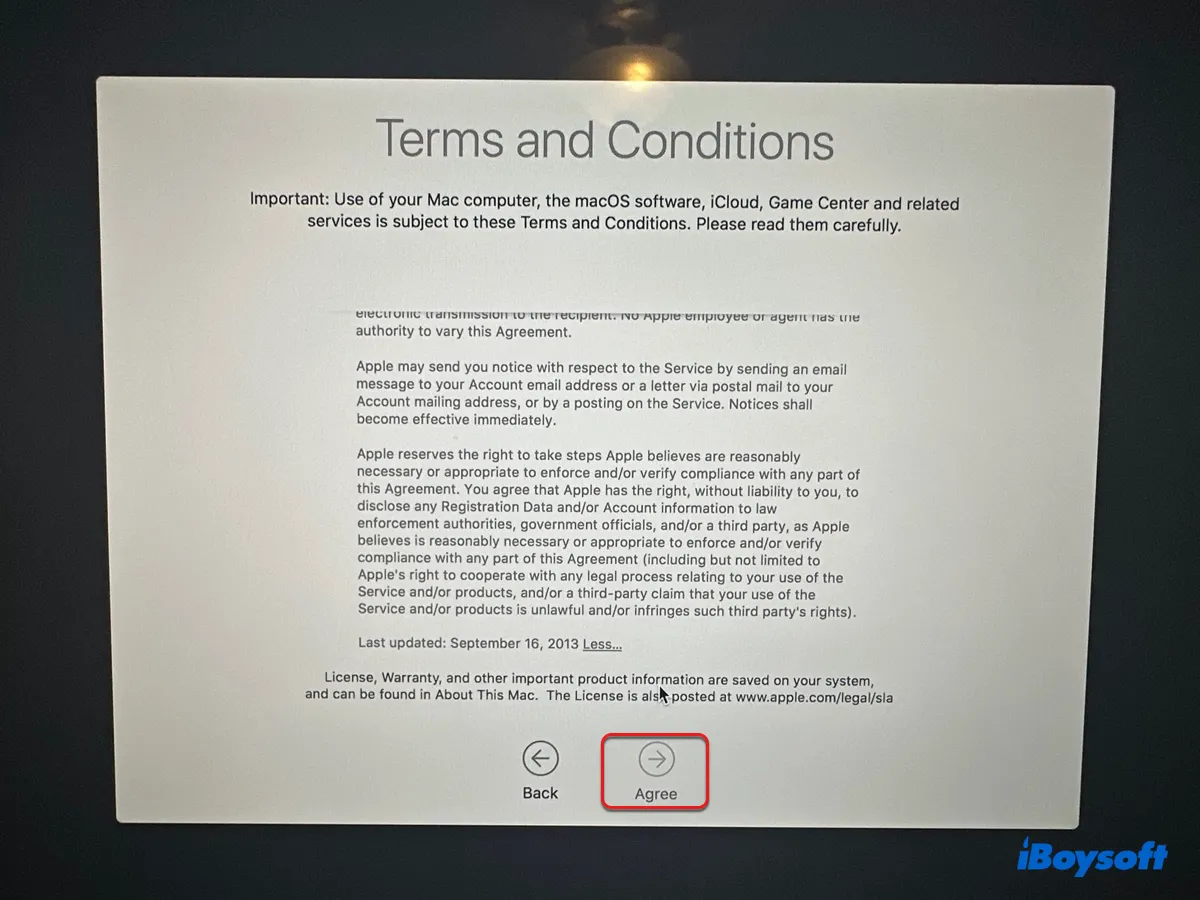
Ao configurar um Mac, você precisará concordar com os Termos e Condições da Apple. Embora seja tão simples quanto clicar no botão Concordar, às vezes simplesmente não funciona. Normalmente, o botão Concordar estará desativado, deixando seu MacBook preso nos Termos e Condições.
Muitos usuários têm encontrado esse problema após entrar no iCloud na janela assistente de configuração ao tentar instalar ou reinstalar o macOS ou redefinir a senha. Se isso também acontecer com você, você pode corrigir o problema "Mac preso nos Termos e Condições" evitando entrar com seu ID da Apple antes de concordar com os Termos e Condições.
Isso foi aprovado para funcionar para muitos usuários que estão presos nos Termos e Condições na configuração.
Como passar pelos Termos e Condições no MacBook/Mac desktop:
- Na janela "Termos e Condições", clique em Voltar.
- Você será levado para a página onde entrou com seu ID da Apple.
- Não entre com um ID da Apple. Em vez disso, clique em "Configurar mais tarde".
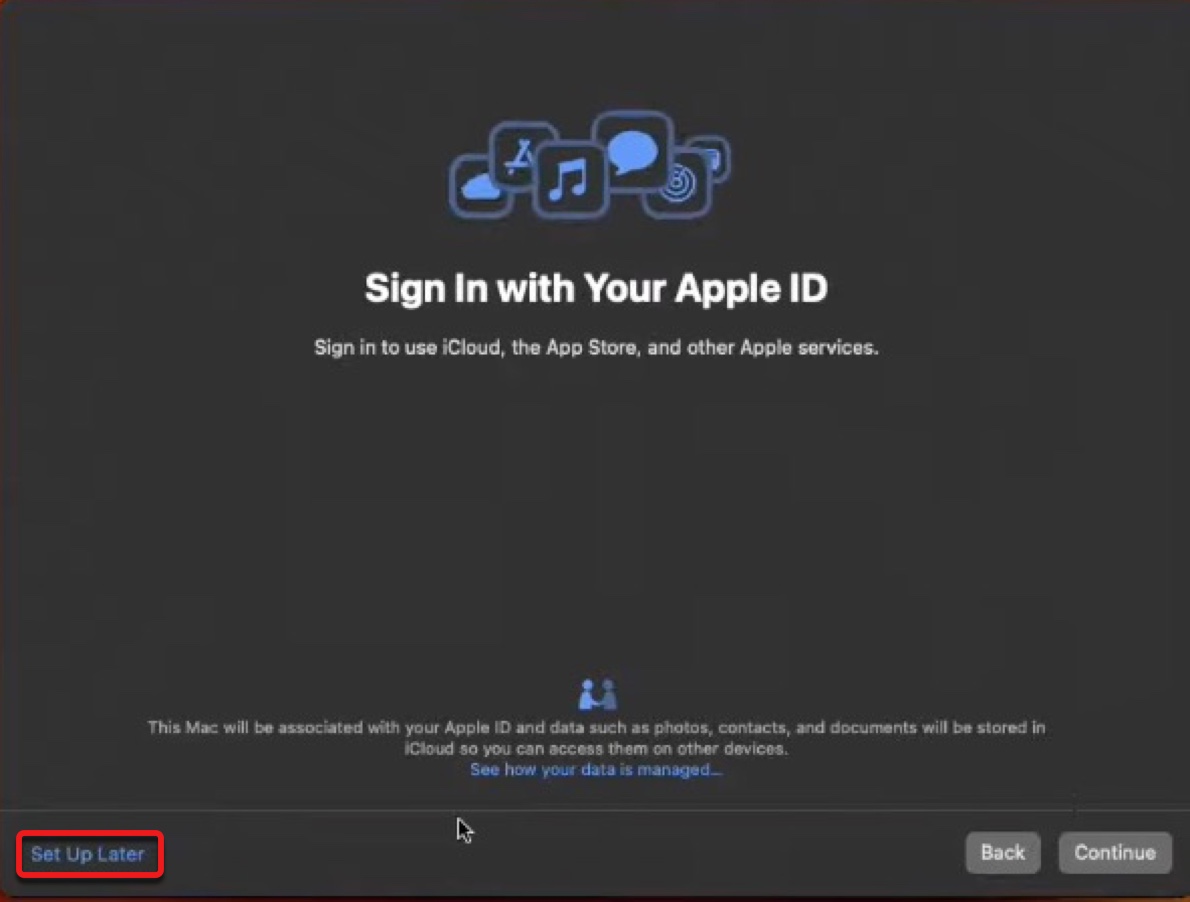
- Clique em Pular para confirmar a ação, então você verá o botão Concordar ficar clicável.
- Clique em Concordar para aceitar os Termos e Condições.
Em seguida, continue a instalação do macOS. Após configurar seu Mac, você pode entrar com seu ID da Apple nas Configurações do Sistema ou Preferências do Sistema para usar o iCloud, FaceTime, iMessage e muito mais.
Compartilhe este post para beneficiar outros que não conseguem aceitar os Termos e Condições no MacBook.
Não consegue concordar com os Termos e Condições no Mac: Sem botão Concordar
Ao tentar instalar o macOS Ventura ou outra versão do macOS, você pode se encontrar incapaz de concordar com os Termos e Condições porque não há botão Concordar. Se você já rolou até o final mas ainda não encontrou nenhum botão que diga "Eu aceito", tente realizar a instalação a partir do Terminal.
Não consigo avançar nos Termos e Condições no Mac: Clicar em Concordar/Aceitar recarrega a janela
Ao entrar no seu Mac a partir das Configurações do Sistema ou Preferências do Sistema para configurar o iCloud, você pode ficar preso nos Termos e Condições do iCloud porque sempre que clicar no botão Concordar ou Aceitar, os termos apenas recarregam.
Para resolver, você pode tentar entrar na Apple na página web, remover o seu Mac, em seguida, criar uma nova conta e configurar o iCloud, e aceitar os termos a partir daí.
O que fazer se o Mac não deixar você aceitar os Termos e Condições:
- Entre no Apple com seu Apple ID do site.
- Passe pela Autenticação de Dois Fatores.
- Clique em Dispositivos e selecione seu Mac.
- Clique em "Remover da conta."
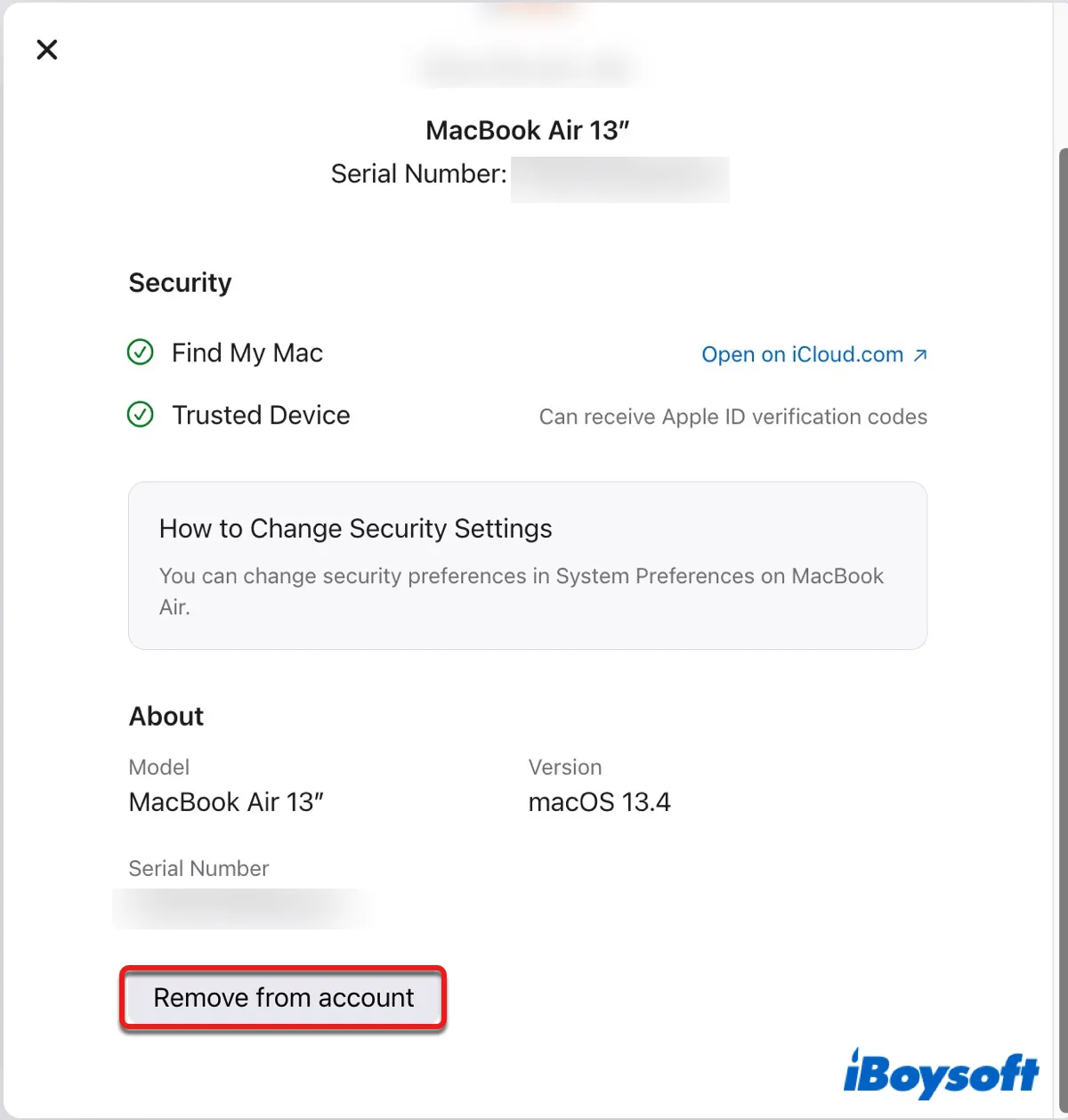
- Crie uma nova conta.
- Tente novamente entrar no iCloud no seu Mac.
Leia também: Novos Termos e Condições do iCloud Continuam Aparecendo (Mac/iPhone)